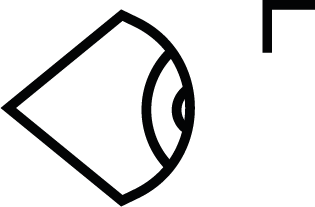Nastavení Cookie
Cookies necessary for the correct operation of the site are always enabled.
Other cookies are configurable.
Other cookies are configurable.
Zlepšete svůj proces navrhování i prezentování pomocí programu Affinity Designer
V tomto článku se dozvíte:
- Co je zjednodušování v prezentaci a proč byste ji měli aplikovat?
- Co je hlavní nepřítel architektů při prezentaci?
- Jak tomu Affinity Designer (dále jen AFD) může pomoci předejít, nebo zmírnit?
- O čem je AFD v porovnání s Affinity Publisher (AFPUB) nebo Affinity Photo (AFP)?
I. Zjednodušování
Jednoduché není lehké
Když pracujeme s klientem, prezentace je půlka každého projektu. Vždy se musí dotýkat potřeb nebo problémů klienta. Hlavním problémem při dělání jakékoliv prezentace je hloubka ponoru (rozumějte: jste moc odborní pro klienta a neuvědomujete si to). Anebo ztráta komplexního nahlížení na projekt kvůli rýsování kliky na záchodových dveřích. To zákonitě vede k ponoření se hlouběji do vlastní odbornosti (nesmyslným přepracováváním určitého podkladu do detailu, nebo práce na něčem, co není primárně důležité).
Z mého pohledu by každý architekt měl být schopen projekt ukázat jednoduše. Jenomže taky vídám z jiného pohledu mylnou představu architektů, a to že zjednodušení = ponižování jejich práce. Tak to ovšem není. Bavíme se o stránce reprezentativní. Kde musíme zjednodušit klientovi laikovi na takovou úroveň, aby tomu rozuměl a nadchl se pro něj, ne vyděsil se z výkresu koordinační situace nebo výkresu pro DSP 1:50.
Jednoduché není lehké (Simple is not easy. Apple). Naopak. Chce to přístup, metodiku, jak to udělat, aby i v zjednodušené prezentaci zůstala esence projektu.
Z mého pohledu by každý architekt měl být schopen projekt ukázat jednoduše. Jenomže taky vídám z jiného pohledu mylnou představu architektů, a to že zjednodušení = ponižování jejich práce. Tak to ovšem není. Bavíme se o stránce reprezentativní. Kde musíme zjednodušit klientovi laikovi na takovou úroveň, aby tomu rozuměl a nadchl se pro něj, ne vyděsil se z výkresu koordinační situace nebo výkresu pro DSP 1:50.
Jednoduché není lehké (Simple is not easy. Apple). Naopak. Chce to přístup, metodiku, jak to udělat, aby i v zjednodušené prezentaci zůstala esence projektu.
Jak nám v tomto může pomoct
Affinity Designer?
Affinity Designer?
„Pokud chcete naučit lidi novému způsobu myšlení, neobtěžujte se je učit. Místo toho jim dejte nastroj, jehož použití povede k novým způsobům myšlení.“ Buckminster Fuller
Tento můj oblíbený citát vás může trošku připravit na to, jak nahlížím na AFD. Tento nástroj vychází z podobných vektorových nástrojů, jako jsou Adobe Illustrator nebo Corell Draw, ale přináší také nové přístupy, které vás ovanou svou čerstvostí a přinesou hravost, ale i nebojácnost do vašeho procesu. Proto je z mého pohledu dobré nástroje sledovat a zjišťovat, co nabízí, abychom pořád zvyšovali svoje kvality a prožitky z povolání. Ne každý to ale může dělat, proto máte ve Visuin mě.
Tento můj oblíbený citát vás může trošku připravit na to, jak nahlížím na AFD. Tento nástroj vychází z podobných vektorových nástrojů, jako jsou Adobe Illustrator nebo Corell Draw, ale přináší také nové přístupy, které vás ovanou svou čerstvostí a přinesou hravost, ale i nebojácnost do vašeho procesu. Proto je z mého pohledu dobré nástroje sledovat a zjišťovat, co nabízí, abychom pořád zvyšovali svoje kvality a prožitky z povolání. Ne každý to ale může dělat, proto máte ve Visuin mě.
O čem je Affinity Designer (AFD) proti Affinity Publisher (AFPUB) nebo Affinity Photo (AFP)?
V první řadě je to třetí bratříček, který se stará o vektorové obrazy. Ale nejen to! Tento sourozenec je hybridem mezi všemi třemi. Ovládá perfektně vektor, který posouvá dál než Publisher a ovládá taky rastr, a štětce, tak jako Photo, ale posouvá to ještě trošku dál např. nekonečným plátnem pro tvorbu.
AFD je modrá ikonka v následujícím schématu (Obr.1). Zastává tedy zjednodušeně řečeno všechno, co bude ve výsledné prezentaci čárové. Jeho jádro je taky implementováno do AFPUB, to znamená že můžete AFD přímo využít v portfoliu aniž byste museli otevírat další program. O tom si ale řekneme ještě dál u konkrétních power-funkcích.
AFD je modrá ikonka v následujícím schématu (Obr.1). Zastává tedy zjednodušeně řečeno všechno, co bude ve výsledné prezentaci čárové. Jeho jádro je taky implementováno do AFPUB, to znamená že můžete AFD přímo využít v portfoliu aniž byste museli otevírat další program. O tom si ale řekneme ještě dál u konkrétních power-funkcích.
(Obr.1)
Obrázek, schématko, jak jsou ve vztahu AFPUB- AFP-AFD.
Obrázek, schématko, jak jsou ve vztahu AFPUB- AFP-AFD.
Kde jsme v celkové prezentaci?
Předem by bylo dobré říct, kde se nacházíme v arch. prezentaci když zvažujeme používání vektorového nástroje kterým nebude AutoCad nebo jiný CAD nástroj. S vizualitou, kterou budeme tvořit, nebo upravovat se budeme pohybovat spíše v pravé sféře vizuálního univerza. Vy nevíte, o čem to mluvím? Tak to si musíte přečíst něco o Ikonografické pyramidě!
Ikonografická pyramida
Byl nebyl jednou jeden šikovný pán Scott McCloud, který nakreslil moc milou knihu o tom, jak rozumět komiksu (McCloud, S.,1994).
V jedné kapitole o vizuálním stylu Scott popisuje ikonografickou pyramidu, která definuje prostor pro jakýkoliv vizuální obraz v lidské tvorbě. Zákonitě tam budeme schopni umístit i arch. obrazy, pomyslel jsem si a tím se nastartovala integrace Ikonografické pyramidy do našeho učení o prezentaci.
Pokud jste o Ikonografické pyramidě nikdy neslyšeli, nedivím se, mně samému to ukázal Martin Stára spoluzakladatel úspěšného studia Perspektiv působícího v Praze.
Ale zpátky k tomu prostoru a kde jsme my a AFD. Máme tři vrcholy:
Realistcký – tam jsou ty naše oblíbené vizualizace
Symbolický – zde jsou smajlíci, ikony, ale i text.
Abstraktní – to je vrchol naších výkresů, a veškerých technických výstupů, protože jsou pro laika hodně abstraktní.
AFD pokrývá víceméně pravou stranu tohoto spektra. (Obr. 2)
Když si tohle uvědomíte, a vědomě s tím začnete pracovat, nikdy už prezentace nebude stejná. Protože jeden záměr, třeba půdorys, můžete najednou odprezentovat minimálně třemi různými způsoby. AFD vás podrží a podpoří nejen ve vektorové polovici této pyramidy, ale přesahuje i do levé strany díky možností práce s rastrem.
V jedné kapitole o vizuálním stylu Scott popisuje ikonografickou pyramidu, která definuje prostor pro jakýkoliv vizuální obraz v lidské tvorbě. Zákonitě tam budeme schopni umístit i arch. obrazy, pomyslel jsem si a tím se nastartovala integrace Ikonografické pyramidy do našeho učení o prezentaci.
Pokud jste o Ikonografické pyramidě nikdy neslyšeli, nedivím se, mně samému to ukázal Martin Stára spoluzakladatel úspěšného studia Perspektiv působícího v Praze.
Ale zpátky k tomu prostoru a kde jsme my a AFD. Máme tři vrcholy:
Realistcký – tam jsou ty naše oblíbené vizualizace
Symbolický – zde jsou smajlíci, ikony, ale i text.
Abstraktní – to je vrchol naších výkresů, a veškerých technických výstupů, protože jsou pro laika hodně abstraktní.
AFD pokrývá víceméně pravou stranu tohoto spektra. (Obr. 2)
Když si tohle uvědomíte, a vědomě s tím začnete pracovat, nikdy už prezentace nebude stejná. Protože jeden záměr, třeba půdorys, můžete najednou odprezentovat minimálně třemi různými způsoby. AFD vás podrží a podpoří nejen ve vektorové polovici této pyramidy, ale přesahuje i do levé strany díky možností práce s rastrem.
(Obr. 2)
Ikonografická pyramida v provedení vektorových výstupů architekta. Visuin 2022
Ikonografická pyramida v provedení vektorových výstupů architekta. Visuin 2022
Čtyři stupně zjednodušování výstupů!
Druhé co jsme k vektorovým obrazům přidali a na co vektorový nástroj jako AFD použijete bude zjednodušování ve čtyřech levlech, nebo stupních. Každou informaci můžeme sdělit jenom slovem, ikonou, nebo symbolem, nebo celým obrazem. Tím jsme prakticky pojmenovali čtyři stupně zjednodušení. Ty šetří čas a energii v celém procesu, pokud je vědomě vybírate. Záleží tedy kde jsme v projektu, kolik toho již víme, a kolik je neznámého. To, co nechceme komunikovat eliminujeme (Oscamova břitva). Hlavní zprávu zjednodušujeme, osekávame. Ke komunikaci tedy vědomě použijeme jeden, nebo kombinaci až všech stupnů zjednodušení (Obr.3):
AFD je tedy nástroj, který k tomuto zjednodušování vybízí. Tímto způsobem lze v něm projekt rozkreslit a popsat. Co, kterým stupněm zjednodušení budeme prezentovat. Tím oddělíme tuto ideační fázi návrhu od fáze prezentační, pro kterou se lépe hodí AFPUB.
- Slovo + Barva
- Piktogram = popisně reprezentuje. To co vidíš, to to znamená.
- Symbol = kombinace piktogramů, barev, slov = přenesený smysl (2D rozměr)
- Abstrakce = simulace třetího rozměru
AFD je tedy nástroj, který k tomuto zjednodušování vybízí. Tímto způsobem lze v něm projekt rozkreslit a popsat. Co, kterým stupněm zjednodušení budeme prezentovat. Tím oddělíme tuto ideační fázi návrhu od fáze prezentační, pro kterou se lépe hodí AFPUB.
(Obr.3)
Ikonografická pyramida v provedení vektorových výstupů architekta. Visuin 2022
Ikonografická pyramida v provedení vektorových výstupů architekta. Visuin 2022
Když už víme celkový náš rámec (Ikonografická pyramida + čtyři stupně zjednodušování). Plus přístup, který budeme chtít uplatňovat. Můžeme se mrknout na to, jak nám s vektorovým vizuálním stylem a stylem zjednodušení může pomoct AFD konkrétně pomocí jeho funkcí a nástrojů.
II. Funkce Affinity Designer
Určité funkce posouvají dál vaši práci s Affinity Designer, posléze s celou Affinity familii. Pojďme tedy AFD postupně představit od hlavy po paty aneb, proč ho budete mít rádi. Jeho zručnosti jsem rozdělil do dvou takových neobvyklých kategorií (A) Hravost a (B) Nebojácnost.
Proč právě tyto dvě?
Často v architektonickém procesu v praxi začne nebojácnost chybět. Z tíhy termínů, financí. Odpovědnost je zas v rozporu s hravostí. A tak se celý proces tvorby a dokončování stává úporným a stresujícím.
Nebylo by fajn, aby nějaký nástroj (jako vařeška) určité kvality přinesl do vašeho procesu?
Proč právě tyto dvě?
Často v architektonickém procesu v praxi začne nebojácnost chybět. Z tíhy termínů, financí. Odpovědnost je zas v rozporu s hravostí. A tak se celý proces tvorby a dokončování stává úporným a stresujícím.
Nebylo by fajn, aby nějaký nástroj (jako vařeška) určité kvality přinesl do vašeho procesu?
(A) HRAVOST (1-9)
1. Vektor i Rastr v jednom
Představte si, že si vložíte do Illustrátoru půdorys či situaci z CADu, dotáhnete chybějící čáry, přidáte nějaké ty textury pro sladění. Ale potom chcete dokreslit třeba pár tahů štětcem, stíny nebo něco zvýraznit či podtrhnut plasticitu, takže musíte klasicky i do Photoshopu.
Odteď ale ne. Prostě se v Affinity Designer prokliknete do persony rastr a dokreslíte co potřebujete v rastrové formě, aplikujete efekty na rastrové tahy. Výhoda je že artistické plochy se ve vektoru dělají těžko. Ale zas v rastru se dělají těžko ostré čáry.
Odteď ale ne. Prostě se v Affinity Designer prokliknete do persony rastr a dokreslíte co potřebujete v rastrové formě, aplikujete efekty na rastrové tahy. Výhoda je že artistické plochy se ve vektoru dělají těžko. Ale zas v rastru se dělají těžko ostré čáry.
(Obr.)
Ukázka vektoru s rastrem dokupy. Otevírá víc hravých možností.
Ukázka vektoru s rastrem dokupy. Otevírá víc hravých možností.
2. Vektorové štětce
Podobné je to s vektorovými štětci, které se vám přímo odvíjejí před očima jako nějaký červ. Ale přitom kompletně kontrolovatelné, využitelné v analýzách. Musím zde zmínit perfektní tzv. Stabilizer vašich tahů. Tím uděláte krásný tah štětcem + funkce propisování vás dokonale vyklidní, protože váš tah nemusí být na poprvé perfektní, prostě ho opravíte prokreslením v určitých místech a on se chytře poupraví (Obr.).
(Obr.)
Ukázka vektoru s rastrem dokupy. Otevírá víc hravých možností.
Ukázka vektoru s rastrem dokupy. Otevírá víc hravých možností.
3. Do nekonečna a ještě dál
Má oblíbená hláška Buzza Lighteer-a z Toy Story. Platí v AFD doslovně. Konečně někdo pochopil, že není nutno omezovat prostor pro tvorbu na A4 nebo na artboardy. A zahrnul do svých produktů nekonečný prostor (jako v AutoCAD), a tak můžete tvořit kdekoliv. Nebo přidávat nekonečné množství obsahu (Obr.). Neomezí vás ani množství vektorů. S přehledem zvládá i cca 500 000 čar. Napadá mně x způsobů jak to architekt může využít!
(Obr.)
Nekonečné plátno a jeho recyklace do formátů.
Nekonečné plátno a jeho recyklace do formátů.
4. Nekonečné textury
V AFD je trošku jiný přístup ke tvorbě textur, buď máte nějaký zdroj nebo si vytvoříte vlastní čtvercový obrázek (bitmapu), ze které vytvoříte výplň a tu pak dynamicky můžete měnit velikostně i pozičně pomocí intuitivního ovladače (Obr.).
Můžete je taky na sebe vrstvit, což je super silná vlastnost.
Právě dynamičnost a intuitivnost tomu celému dává hravost a láká k použití. Kompletně kontrolovatelné a vytvořitelné (např. na trávu do diagramu či situace).
Můžete je taky na sebe vrstvit, což je super silná vlastnost.
Právě dynamičnost a intuitivnost tomu celému dává hravost a láká k použití. Kompletně kontrolovatelné a vytvořitelné (např. na trávu do diagramu či situace).
(Obr.)
Ovládání změny velikosti a pozice nekonečných textur je velice intuititvní.
Ovládání změny velikosti a pozice nekonečných textur je velice intuititvní.
5. Axonometrické gridy. Třeba pro diagramy.
Důležitý prvek v zjednodušování sdělení jsou axonometrické výstupy. Ulehčují vnímaní proporcí. Jsou přehledné. Ale k tomu abyste je mohli vytvářet, nebo dotahovat z exportu z 3D modelu, potřebujete isometrický grid. A v tomto je AFD velmi silný. Grid si zde dokážete natočit libovolně, nejen do 30° (Obr.).
Tyto axonometrické mřížky si nastavíte extra pro každé plátno zvlášť. To opět napomáhá tvorbě všech výstupů k jednomu projektu v jednom dokumentu.
Tyto axonometrické mřížky si nastavíte extra pro každé plátno zvlášť. To opět napomáhá tvorbě všech výstupů k jednomu projektu v jednom dokumentu.
(Obr)
Grid axonometrický přímo nastavitelný do jakéhkoliv uhlu. Nebo přednastavených vzorů jako Axo nebo Orto.
Grid axonometrický přímo nastavitelný do jakéhkoliv uhlu. Nebo přednastavených vzorů jako Axo nebo Orto.
6. Vytažení barev
Jako první úroveň zjednodušení předání informace je práce s barvou a slovem. K tomu by se možná hodila harmonická paleta barev. Zde to není problém, protože z libovolného obrázku si vytáhnete, kolik barev potřebujete. Ty pak jednoduše proměníte v paletu napříč Affinity software a už jen snadno aplikujete (Obr.).
Ikonografická pyramida v provedení vektorových výstupů architekta. Visuin 2022
7. WARPový pohon!
Pro vyšší stupně zjednodušení neboli komplexnější obrazy můžete někdy potřebovat speciální tvary nebo textury. Ty pomocí warpu, nebo dynamické deformovatelné mřížky jednoduše vytvoříte. K čemu to vede? Třeba ke hře s obyčejnou texturou, kde můžete simulovat průběh chodců, nebo nějakou neviditelnou trajektorii, která návrhem bude podpořena. Imaginaci se meze nekladou. Někdo to rád používá na fasádní rastr.
Ikonografická pyramida v provedení vektorových výstupů architekta. Visuin 2022
8. DWG v postprocesu
Obecně vnímaný oborový standard Adobe nijak nepracoval (a ani nepracuje) s dalším oborovým standardem a tím je DWG.
Tj. díra na trhu! Té se chytlo Affinity, které s DWG otevřeně pracuje jak v AFD, tak i v dalších dvou programech. V Designeru jde však doladit výkresy nejlépe. Představte si vyladit tloušťky čár, doplnit šrafy, někde textury, zakreslit již zmiňované trajektorie chodců, nebo zanést analýzy v harmonických barvách, ne ve 256 ACAD barvičkách.. (Obr.).
Ano, stojí to pár kroků navíc, ale zároveň přináší, že vidíte vše najednou a můžete esteticky vyladit to, co je ve výkresu důležité pro klienta, nebo do soutěže. Samozřejmě dělat stavební povolení vás v tom přesvědčovat nebudu.
Tj. díra na trhu! Té se chytlo Affinity, které s DWG otevřeně pracuje jak v AFD, tak i v dalších dvou programech. V Designeru jde však doladit výkresy nejlépe. Představte si vyladit tloušťky čár, doplnit šrafy, někde textury, zakreslit již zmiňované trajektorie chodců, nebo zanést analýzy v harmonických barvách, ne ve 256 ACAD barvičkách.. (Obr.).
Ano, stojí to pár kroků navíc, ale zároveň přináší, že vidíte vše najednou a můžete esteticky vyladit to, co je ve výkresu důležité pro klienta, nebo do soutěže. Samozřejmě dělat stavební povolení vás v tom přesvědčovat nebudu.
Obr.
Přímo zdroj Affinity stránky.
Přímo zdroj Affinity stránky.
Závěrem hravosti
To by byly nástroje hravosti, jestli to tak můžu nazvat.
- Tyto vybrané funkce by vám měli přinést do prezentace více možností při uplatňovaní jazyka zjednodušování.
- Pomoct propojit vaše výstupy.
- Popasovat se s komplexností návrhu zvýrazněním toho důležitého.
- A vidět kontext ve vašem projektu.
(B) Nebojácnost (1-5)
1. Historie o 8000 krocích
Někdy to prostě chybí. Zanesete chybu, a pak hledáte, kde asi nastala. S Affinity se toho obávat nemusíte, protože 8000 kroků historie je vážně nevyčerpatelná úroveň. Plus se ukládají i tzv. alternativní cesty. Takže historie není jen lineární ale i s odbočkami (Obr.).
Kdy tohle využijete? Třeba dáte dokument s diagramem nebo situací kolegovi a ten podle něj udělá nový obraz, výkres. Jednoduchým projetím kroků historie dokáže zmapovat co za postup jste dělali, a pak to udělat dle vás. Anebo vy se můžete po čase poučit ze svých starých souborů a nemusíte se obávat, jak jsem to vlastně dělal/a?
Kdy tohle využijete? Třeba dáte dokument s diagramem nebo situací kolegovi a ten podle něj udělá nový obraz, výkres. Jednoduchým projetím kroků historie dokáže zmapovat co za postup jste dělali, a pak to udělat dle vás. Anebo vy se můžete po čase poučit ze svých starých souborů a nemusíte se obávat, jak jsem to vlastně dělal/a?
(Obr.)
Ukázka, jak vypadá historie (napravo) s nelineárními odbočkami (malé šípky napravo).
Počet kroků historie si jednoduše nastavíte od 1000 až po 8192.
Ukázka, jak vypadá historie (napravo) s nelineárními odbočkami (malé šípky napravo).
Počet kroků historie si jednoduše nastavíte od 1000 až po 8192.
2. Snapshoty
S historií souvisí i ukládání stavů vašeho zjednodušení či kresby. Např. u DWG výkresu jsem zanotoval klientovi že by mohl zvětšit okna a co by tím získal? Udělal jsem tudíž tři (snapshoty) stavy daného řezu abych mu to mohl rychleji digitálně předvést. A to nejlepší, snapshoty si uložíte se svým živým souborem a jednoduše vyvoláte dle potřeby (Obr.)
(Obr.)
Snapshoty neboli snímky souboru.
S možností uložení se souborem.
Snapshoty neboli snímky souboru.
S možností uložení se souborem.
3. Ukládání souboru s historií
To už jsem zmínil, ale je to tak důležité, že tomu věnujeme samostatný odstaveček. Historii si uložte se souborem v roletce: Soubor > Uložit historii se souborem. Pak vy nebo váš kolega může vždy zpětně projít, jak jste daný obraz tvořili.
(Obr.)
Jak vypadá persona?
Jak vypadá persona?
4. Persona
Už tahle jedna funkce je tak revoluční, že naprosto odlišuje Affinity řešení v pracovním flow od toho v Adobe. Zde nemusíte otvirat další software. Takže, pokud se jednou AFD naučíte, můžete vše zmíněné využít i přímo v AFPUB. A to jednoduchým proklikem na jeho personu (obr.). To samo o sobě zjednodušuje a osvobozuje celkový tvůrčí proces od odboček.
(Obr.)
Jak vypadá persona?
Jak vypadá persona?
5. Spolupráce s dalšími v týmu
Sice real-time kolaborace v jednom souboru společně (třeba jako Miró) je zatím hudbou budoucnosti, ale při práci na větším projektu oceníte schéma, kdy ve více lidech v týmu zpracovává každý svůj obraz ve vlastních dokumentu, které pak spojíte v jednom portfoliu. (Obr.).
Můžete také ale spojit různé AFD kresby v jednom AFD dokumentu jako externí vazby, a tak při každé změně nějaké externí kresby vidět změnu ve vašem celkovém projektovém dokumentu (jak jsem psal v odstavci o nekonečnu). Pokud budete ale všechny úpravy výkresů dělat jenom přímo v portfoliu v AFPUB, tak nebude možné, aby vám s podklady někdo další real-time pomohl. Proto pro Affinity týmy rozhodně doporučuje použít AFD nebo AFP a až pak to spojit ve finální tiskovině v AFPUB.
Můžete také ale spojit různé AFD kresby v jednom AFD dokumentu jako externí vazby, a tak při každé změně nějaké externí kresby vidět změnu ve vašem celkovém projektovém dokumentu (jak jsem psal v odstavci o nekonečnu). Pokud budete ale všechny úpravy výkresů dělat jenom přímo v portfoliu v AFPUB, tak nebude možné, aby vám s podklady někdo další real-time pomohl. Proto pro Affinity týmy rozhodně doporučuje použít AFD nebo AFP a až pak to spojit ve finální tiskovině v AFPUB.
Závěrem nebojácnosti.
Tato sekce vám měla předat, že se v procesu nemusíte bát, že se něco s vaším souborem pokazí, nebo ztratíte něco důležitého. Ukládání s verzemi, či historií. Persona AFD v AFPUB. Či poučení se z historie někoho dalšího v týmu. To jsou fajn věci, které v jiných software alternativách nenajdete.
III. Porovnání AFD s ostatními
Zde se dozvíte:
- Kde má polohu v rámci Affinity rodiny.
- Jak si vede v porovnání s Adobe Illustratorem.
- Pro koho se vzhledem k benefitům hodí a pro koho ne.
Kdy Publisher (AFPUB) a kdy Designer (AFD)?
Snad už se trošku vyznáte v tomto názvosloví. Publisher je pro publikování (alternativa InDesign) a Designer je pro vektorové kreslení (alternativa Adobe Illustrator). Naše klienty často učím, zjednodušte si svou cestu. Pokud nemusíte, nepoužívejte deset programů. Tu to platí obdobně. Minulou zimu jsme měli integrační program pro AFPUB, kde krom portfolia, nebo prezentace, posterů uděláte i jednoduchou grafiku. Doděláte diagramy, nebo analýzy.
Takže se nabízí otázka, kdy a proč použít Designer? Navíc, jak jsem zmiňoval o bod výš, Designer se jako persona nachází i v AFPUB. Tak zde je framework, jak to doporučuji nastavit.
Když jste sám/a, tvoříte jednu tiskovinu, pro klienta, do soutěže, a je to jednoduší projekt, rozsahem, vše dělejte klidně v Affinity Publisher. Jednoduchým proklikem na personu Designer si můžete zavolat nástroje AFD a dodělat tak hodně věcí přímo v kontextu portfolia stránky.
Když však toho začne být moc. Jako hodně výkresů, hodně dodělávek, hodně analýz, diagramů vizualizací. Nebo je vás v týmu víc. A každý může dělat na něčem. Doporučuji k tomu využít samostatně otevřený AFD soubor. Protože se zaměřujete (focusujete) na zpracovávaní daného obrazu samostatně ale v kontextu ostatních. Tzn. na rozdíl od Publisheru můžete v AFD mít všechny výkresy a všechny diagramy vedle sebe, a tak rychle porovnat jejich detailnost, nebo zvýrazněné části. Zkrátka, zda jsou vaše obrazy konzistentní (Obr.).
Taky pro větší situace, analýzy, chcete pracovat na obrazu samostatně, ne v portfoliu již ve měřítku např.
Kdy přijde tento okamžik, kdy prokliknout do samostatného AFD to poznáte. Jakmile, vás začne zpracovávání v AFPUB omezovat.
Takže se nabízí otázka, kdy a proč použít Designer? Navíc, jak jsem zmiňoval o bod výš, Designer se jako persona nachází i v AFPUB. Tak zde je framework, jak to doporučuji nastavit.
Když jste sám/a, tvoříte jednu tiskovinu, pro klienta, do soutěže, a je to jednoduší projekt, rozsahem, vše dělejte klidně v Affinity Publisher. Jednoduchým proklikem na personu Designer si můžete zavolat nástroje AFD a dodělat tak hodně věcí přímo v kontextu portfolia stránky.
Když však toho začne být moc. Jako hodně výkresů, hodně dodělávek, hodně analýz, diagramů vizualizací. Nebo je vás v týmu víc. A každý může dělat na něčem. Doporučuji k tomu využít samostatně otevřený AFD soubor. Protože se zaměřujete (focusujete) na zpracovávaní daného obrazu samostatně ale v kontextu ostatních. Tzn. na rozdíl od Publisheru můžete v AFD mít všechny výkresy a všechny diagramy vedle sebe, a tak rychle porovnat jejich detailnost, nebo zvýrazněné části. Zkrátka, zda jsou vaše obrazy konzistentní (Obr.).
Taky pro větší situace, analýzy, chcete pracovat na obrazu samostatně, ne v portfoliu již ve měřítku např.
Kdy přijde tento okamžik, kdy prokliknout do samostatného AFD to poznáte. Jakmile, vás začne zpracovávání v AFPUB omezovat.
(Obr.)
Víc výkresů, výstupů z jednoho projektu pokupě.
Víc výkresů, výstupů z jednoho projektu pokupě.
A co Adobe Illustrator?
Chtěl jsem být objektivní. A ani Affinity není bez chyb (nebo chybějících nástrojů, na které jsem již zvyklý.). Jako použivateli Adobe Illustrator (Ai) od r. 2010 doufám strpíte mé porovnání.
Z hlediska funkcí je na tom Ai lépe než AFD. Ale jako nástroj je mohutnější nástroj. Přece jen je tu od roku 1997. A to se na něm podepsalo. Jeho intuitivnost pro nováčka bych ohodnotil jako 3/10. Svůj diplom jsem kdysi v roce 2011 narýsoval a odprezentoval celý v Ai (Díky plug-inu CAD tools.). Od té doby se však celý Ai moc změn nepřinesl (pro architekty pouze minoritní). A zatím se mu nepovedlo refeshovat neintuitivní workflow. Na Illustrator se pouze lepili a lepí další a další funkce. Až s příchodem AFD se museli zamyslet, „Kudy dál, abychom neztratili atraktivitu a uživatele?“.
Zatímco je tedy AFD v lepší pozici. Může nahlídnout na funkce AI a zamyslet se, zda se do práce s vektorem hodí nebo nikoliv.
Dobře dost bylo filozofování. Zde je to, co mi v AFD zatím chybí a doufám že AFD to v nějakém příštím updatu doplní.
1. Vektorizace rastrových obrazů. V AFD zatím není a chybí mi. Jsou nicméně externí webové služby, které tohle suplují. Třeba https://vectorizer.ai/
2. Zjednodušování vektoru. Tohle mi velice chybí a doufám že přijde v příštím updatu. Složitější křivky by si zasloužili zjednodušit v duchu naší filozofie.
3. 3D efekt jako axonometrie nebo perspektiva na 2D element – není, a taky mi chybí. Pro pokročilejší prezentace jako explodovaná mapa. V AFD se toho dá dosáhnout jinak. (Pomocí Warpu)
4. Vstavaná knihovna šraf – Vektorové šrafy mi chybí. Tady to AFD obstarává jinač a to rastrovými texturami. Je potřeba si zvyknout.
5. Sprey tool – je to vtipná hravá věc, kterou jsem používal na stromy, lesy. A v AFD není.
6. Blend tool – velké střádání ve verzi 1 i 2. Ale již na tom soudruzi ze Serifu pracují! Oznámili v červnu 2023. Takže se těšíme!!
Jak jsem zmínil, dané body vnímám spíš jako věci, na kterých bude AFD postupem času pracovat. V ostatních věcech je AFD stejný, nebo dokonce lepší (jednodušší, přímočařejší), protože ho Serif Labs postavili od gruntu s důležitou otázkou vylepenou na jejich nástěnce: „Jak by to šlo udělat jednodušeji?“
Affinity má taky silnou a skvělou komunitu, kterou vývojáři poslouchají a komunikují s ní. Adobe to moc nemá a na fórech spíš pomáhají lidé lidem. Je to obrovský korporát a fóra již nezvládá.
Z hlediska funkcí je na tom Ai lépe než AFD. Ale jako nástroj je mohutnější nástroj. Přece jen je tu od roku 1997. A to se na něm podepsalo. Jeho intuitivnost pro nováčka bych ohodnotil jako 3/10. Svůj diplom jsem kdysi v roce 2011 narýsoval a odprezentoval celý v Ai (Díky plug-inu CAD tools.). Od té doby se však celý Ai moc změn nepřinesl (pro architekty pouze minoritní). A zatím se mu nepovedlo refeshovat neintuitivní workflow. Na Illustrator se pouze lepili a lepí další a další funkce. Až s příchodem AFD se museli zamyslet, „Kudy dál, abychom neztratili atraktivitu a uživatele?“.
Zatímco je tedy AFD v lepší pozici. Může nahlídnout na funkce AI a zamyslet se, zda se do práce s vektorem hodí nebo nikoliv.
Dobře dost bylo filozofování. Zde je to, co mi v AFD zatím chybí a doufám že AFD to v nějakém příštím updatu doplní.
1. Vektorizace rastrových obrazů. V AFD zatím není a chybí mi. Jsou nicméně externí webové služby, které tohle suplují. Třeba https://vectorizer.ai/
2. Zjednodušování vektoru. Tohle mi velice chybí a doufám že přijde v příštím updatu. Složitější křivky by si zasloužili zjednodušit v duchu naší filozofie.
3. 3D efekt jako axonometrie nebo perspektiva na 2D element – není, a taky mi chybí. Pro pokročilejší prezentace jako explodovaná mapa. V AFD se toho dá dosáhnout jinak. (Pomocí Warpu)
4. Vstavaná knihovna šraf – Vektorové šrafy mi chybí. Tady to AFD obstarává jinač a to rastrovými texturami. Je potřeba si zvyknout.
5. Sprey tool – je to vtipná hravá věc, kterou jsem používal na stromy, lesy. A v AFD není.
6. Blend tool – velké střádání ve verzi 1 i 2. Ale již na tom soudruzi ze Serifu pracují! Oznámili v červnu 2023. Takže se těšíme!!
Jak jsem zmínil, dané body vnímám spíš jako věci, na kterých bude AFD postupem času pracovat. V ostatních věcech je AFD stejný, nebo dokonce lepší (jednodušší, přímočařejší), protože ho Serif Labs postavili od gruntu s důležitou otázkou vylepenou na jejich nástěnce: „Jak by to šlo udělat jednodušeji?“
Affinity má taky silnou a skvělou komunitu, kterou vývojáři poslouchají a komunikují s ní. Adobe to moc nemá a na fórech spíš pomáhají lidé lidem. Je to obrovský korporát a fóra již nezvládá.
Sumárum: Vyplatí se AFD?
Dovolím si říct že ano. Či už to bude váš vstup do Affinity trojice, nebo jako poslední nástroj, kterým rozšíříte svoje zručnosti, tak Affinity nabízí bezkonkurenční alternativu k Adobe, a to nejen na PC, ale taky na iPad např. Kde jako první představil plnohodnotný sazečský Affinity Publisher s funkčními personami jako na PC.
A když už jsem to načal bodový seznam v čem by měl AFD přidat, tak tu je můj finální bodový seznam, kde už přidal a přeskočil své vektorové souputníky.
1. Je nekonečný. Prostě všichni architekti to milujeme. Je to naše svobodné plátno ale i prokletí. Co už, nějak to k naši práci patří.
2. Je rychlý. Svižnost nástroje. I při hodně komplexních věcech! Mrkněte na video (ZDROJ), kde je 375 000 vektorových elementů s efekty a pán se nazoomuje rychlostí blesku do 150 000% zoomu! V Adobe na patře s Illustratorem si to pouštějí, když se chtějí vytrestat.
3. Je hybridní. V AI nemůžete kreslit vektor a rastr dohromady. V AFD bez problému. To platí i o úpravě barev, či kontrastu v obrazech. Ai musíte přepínat do PS.
4. Má kreativní štětce. Jak už rastrové tak i vektorové. A ty jsou fakt skvěle odladěné.
5. Je konzistentní. Na rozdíl od Adobe, kde každá app má trošku jiný interface, zde Affinity má naprosto stejné ovládání (vrstvy) což zrychluje naskočení do daného software.
6. Je živý. Všechny štětce a všechny filtre vidíme živě. Žádné potvrzování.
7. Ne jenom Outline a styl grafického vykreslení, ale taky X-ray view, který je nejen hezký ale i užitečný vidět, kde se, co s čím prolíná plochou.
8. Je proaktivní. Jak už jsem psal o historii. 8000 kroků historie je nevyčerpatelných! A vše vidíte přímo v panelu historie! Ukládání historie a ukládání snapshotů se souborem je bonbónek na dortu!
9. Je inspirativní. Stock Photos a Pixabay přímo v software. Pro rychlé nalezení komerčních fotek.
10. Má vlastní Assety. Vše, co vytvoříte v AFD nebo AFP, AFPUB. Si můžete uložit jako knihovnu kterou lehce propojíte se všemi dalším z trojky.
11. Je levnější. A to o hodně. Ano, toto eso jsem si nechával na úplný konec. Jako knock-down pro poslední pochybovače!
Předplatné je výhra pro developery, problém pro koncové uživatele. Vše je dnes formou předplatného a nám pak rostou měsíční náklady. Samostatný Illustrator je za 500Kč/m nebo celý balík Adobe za 1500Kč/m = 18 000/rok. Versus jednorázově za Affinity 4200 Kč (U nás ještě o něco levněji).
Roční výdej za Adobe může být pro kancelář OK. Ale když si představíte, že potřebujete licencí 10…? Plus je potřeba se zamyslet, jaké procento času v pracovní náplni daný program zabírá.
Výměna tohoto nástroje je taky pro kanceláře náročnější. Přece jen office, tj. víc lidí = těžší zavádět „novoty“. V tomto má freelancer větší dynamiku a může dané řešení odzkoušet a rychleji zavést, pro jeho vlastní dobro.
A když už jsem to načal bodový seznam v čem by měl AFD přidat, tak tu je můj finální bodový seznam, kde už přidal a přeskočil své vektorové souputníky.
1. Je nekonečný. Prostě všichni architekti to milujeme. Je to naše svobodné plátno ale i prokletí. Co už, nějak to k naši práci patří.
2. Je rychlý. Svižnost nástroje. I při hodně komplexních věcech! Mrkněte na video (ZDROJ), kde je 375 000 vektorových elementů s efekty a pán se nazoomuje rychlostí blesku do 150 000% zoomu! V Adobe na patře s Illustratorem si to pouštějí, když se chtějí vytrestat.
3. Je hybridní. V AI nemůžete kreslit vektor a rastr dohromady. V AFD bez problému. To platí i o úpravě barev, či kontrastu v obrazech. Ai musíte přepínat do PS.
4. Má kreativní štětce. Jak už rastrové tak i vektorové. A ty jsou fakt skvěle odladěné.
5. Je konzistentní. Na rozdíl od Adobe, kde každá app má trošku jiný interface, zde Affinity má naprosto stejné ovládání (vrstvy) což zrychluje naskočení do daného software.
6. Je živý. Všechny štětce a všechny filtre vidíme živě. Žádné potvrzování.
7. Ne jenom Outline a styl grafického vykreslení, ale taky X-ray view, který je nejen hezký ale i užitečný vidět, kde se, co s čím prolíná plochou.
8. Je proaktivní. Jak už jsem psal o historii. 8000 kroků historie je nevyčerpatelných! A vše vidíte přímo v panelu historie! Ukládání historie a ukládání snapshotů se souborem je bonbónek na dortu!
9. Je inspirativní. Stock Photos a Pixabay přímo v software. Pro rychlé nalezení komerčních fotek.
10. Má vlastní Assety. Vše, co vytvoříte v AFD nebo AFP, AFPUB. Si můžete uložit jako knihovnu kterou lehce propojíte se všemi dalším z trojky.
11. Je levnější. A to o hodně. Ano, toto eso jsem si nechával na úplný konec. Jako knock-down pro poslední pochybovače!
Předplatné je výhra pro developery, problém pro koncové uživatele. Vše je dnes formou předplatného a nám pak rostou měsíční náklady. Samostatný Illustrator je za 500Kč/m nebo celý balík Adobe za 1500Kč/m = 18 000/rok. Versus jednorázově za Affinity 4200 Kč (U nás ještě o něco levněji).
Roční výdej za Adobe může být pro kancelář OK. Ale když si představíte, že potřebujete licencí 10…? Plus je potřeba se zamyslet, jaké procento času v pracovní náplni daný program zabírá.
Výměna tohoto nástroje je taky pro kanceláře náročnější. Přece jen office, tj. víc lidí = těžší zavádět „novoty“. V tomto má freelancer větší dynamiku a může dané řešení odzkoušet a rychleji zavést, pro jeho vlastní dobro.
Závěrem
Tak a jsme na konci tohoto superblogu. Kde jsem vám chtěl celkem epikurejsky (rozuměj atomově podrobně) popsat pro a proti. Hlavně to pro-vektorovou prezentaci a jak ji vnímám.
Illustrator je pořád oborový standard. Nicméně málo archi-kanceláří využívá potenciál vektorového zjednodušování, protože to není gro, na kterém by stálo doručení kvalitního projektu. Spíš se užívá, když je na to čas. Tímto jsem chtěl taky trochu poukázat, že čas se dá paradoxně vektorovou formou a zjednodušením zkrátit. Proto se vektorové obrazy hodně využívají ve světových studiích.
Taky teď máte možnost se vydat směrem zjednodušování výstupů,
ušetření času + zvýšení pochopitelnosti vašich návrhů a AFD vám v tom může krásně pomoct.
Pokud si to myslíte taky, tak se můžete pořád přihlásit do našeho integračního programu, kde vás naučím, systém používaní AFD. Krásy a limity. Tipy a triky. Pokud nemáte licenci, můžete si ji k tomu přihodit. Pro naše absolventy ji máme za super cenu. 3800 Kč.
Illustrator je pořád oborový standard. Nicméně málo archi-kanceláří využívá potenciál vektorového zjednodušování, protože to není gro, na kterém by stálo doručení kvalitního projektu. Spíš se užívá, když je na to čas. Tímto jsem chtěl taky trochu poukázat, že čas se dá paradoxně vektorovou formou a zjednodušením zkrátit. Proto se vektorové obrazy hodně využívají ve světových studiích.
Taky teď máte možnost se vydat směrem zjednodušování výstupů,
ušetření času + zvýšení pochopitelnosti vašich návrhů a AFD vám v tom může krásně pomoct.
Pokud si to myslíte taky, tak se můžete pořád přihlásit do našeho integračního programu, kde vás naučím, systém používaní AFD. Krásy a limity. Tipy a triky. Pokud nemáte licenci, můžete si ji k tomu přihodit. Pro naše absolventy ji máme za super cenu. 3800 Kč.
Online Implementační Program (OIP):
Affinity Designer: Mistrovství Zjednodušování
Od kdy?
Začíname 26.09.2023 od 18:00 + 4 týdny. (Online naživo)
Affinity Designer: Mistrovství Zjednodušování
Od kdy?
Začíname 26.09.2023 od 18:00 + 4 týdny. (Online naživo)
4 550
Kč
5950
Kč
Co objednávám v OIP AFD?
Co objednávám v licenci Affinity (AFF)?
- 1 x Online video kurz / 4 cvičení / každé na jeden týden (cca 25 minut). Pro lehké prozkoušení, pochopení. Systém krátkých videí. (Samostatný kurz 6.150 Kč)
- 4 x Online naživo seminář s Daliborem, vždy na 40 minut (4 týdny) (Samostatně 3.500 Kč)
- 4 x Podpůrný e-mail na každý týden s doporučenými videi pro další týden a souhrn ze seminářů tohoto týdne (Samostatně 3.000 Kč)
Co objednávám v licenci Affinity (AFF)?
- Celá Univerzální licence všech tří programů + iPad verzí 4290 Kč u nás 3 990 Kč
- Nebo 1 Licence AFD od 1790 Kč u nás 1 590 Kč pouze na PC.
Chcete dostat e-mail
o dalším článku?
o dalším článku?
Pokud vás téma efektivní prezentace zajímá. Můžete se přidat k nám do odběru.